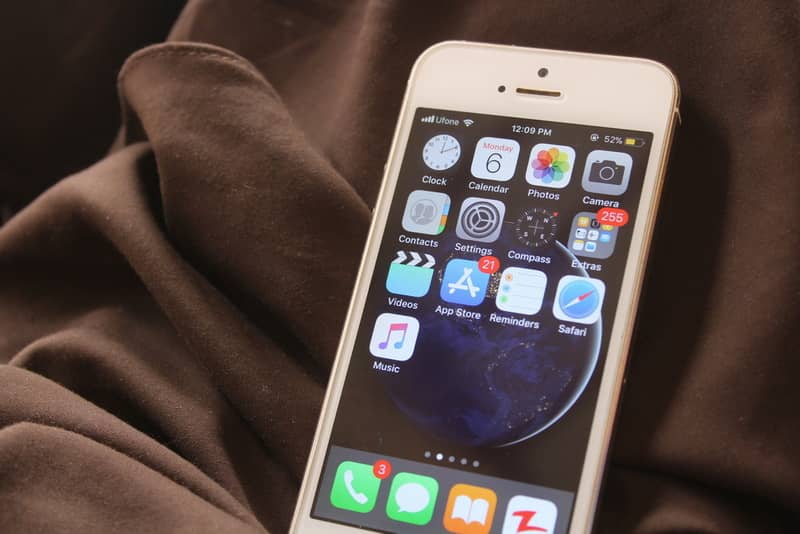
Jos sinulla on iPhone -laite, josta haluat poistaa tietoja, älä huoli, on tiettyjä vaihtoehtoja, jotka voivat olla hyödyllisiä, vaikka matkapuhelin olisi lukittu. Siksi aiomme opettaa sinulle, kuinka puhdistaa tiedot turvallisesti lukitusta iPhonesta | iMyFone Umate Pro.
IMyFone Umate Pro -sovellus on erityisen hyödyllinen kaikille, jotka haluavat poistaa nopeasti ja tehokkaasti tietoja iPhone -matkapuhelimistasi. Samalla tavalla, jos puhelimessasi on vaurioita, kuten näyttö on rikki, se on lukittu jne. Työkalu voi olla erittäin hyödyllinen tietojen tehokkaassa pyyhkimisessä matkapuhelimesta.
Mikä on Umate Pro?
Vaikka on parasta palauttaa iPhone tehdasasetuksiin iTunesin kanssa tai ilman sitä virallisesti, monesti tämä ei ole mahdollista, ja silloin on tarpeen käyttää kolmannen osapuolen ohjelmistoja, kuten Umate Pro.
IMyFone Umate Pro on sovellus, joka on suunniteltu kaikille, joilla on ongelmia heidän kanssaan iPhone -laite tai haluat poistaa tiedot turvallisesti. Se on työkalu, joka mahdollistaa tietojen poistamisen, vaikka laite olisi lukittu.
Epäilemättä yksi merkittävimmistä kohdista on, että sitä on erittäin helppo käyttää, kuka tahansa voi käyttää sitä ilman suuria haittoja. Huonona puolena sinun pitäisi tietää se hakemus maksetaan. Suosittelemme tätä työkalua, jos haluat poistaa tiettyjä tietoja tai kaikkia tiedostoja iPhone -matkapuhelimesta.
Tietojen turvallinen puhdistaminen lukitusta iPhonesta | iMyFone Umate Pro
Jos haluat poistaa tiedot turvallisesti lukitusta iPhone -laitteesta tai täysin toimivasta matkapuhelimesta, työkalua ei ole parempaa vaihtoehtoa iMyFone Umate Pro. IMyFone Umate Pron avulla on mahdollista poistaa tietoja laitteesta.
Joka tapauksessa analysoi poistettavat tiedostot, siksi suosittelemme skannausvaihtoehto. Joka tapauksessa voit myös poistaa kaikki laitteen tiedot, jos haluat jättää sen uutena.
Jotta voit käyttää sovellusta, sinun on hankittava se, käy seuraavalla virallisella linkillä iMyFone Umate Pro ja napsauta ”Lataa ilmaiseksi” -vaihtoehtoa saadaksesi ilmaisen ohjelmistoversion, mutta muista, että sillä voi olla tiettyjä käytön rajoitukset, asenna ohjelmisto ja aloita sen käyttö.
Skannaa iPhone ja poista turhat tiedostot ja tiedot
- Ensimmäinen asia, joka sinun pitäisi tehdä, on avata sovellus. Jos avaat sen ensimmäistä kertaa, on mahdollista, että lisenssiin liittyvät tiedot tulevat näkyviin, voit sulkea tämän. Nyt on aika aloittaa prosessi.
- Kun sovellus on auki liitä iPhone tietokoneeseen. Tee se käyttämällä alkuperäistä kaapelia, odota, kunnes järjestelmä analysoi puhelimesi.
- Kaikki matkapuhelimeen liittyvät tiedot näytetään näytöllä, erityisesti koko tallennustilan, varatun ja käytettävissä olevan tilan perusteella.
- Klikkaa Nopea skannaus, läsnä välilehdessä Vapauta tilaa napsauttamallaTällä tavalla ohjelma skannaa matkapuhelimesi analysoimalla mitä tietoja on saatavilla ja mikä vie tilaa matkapuhelimessa. Tämä voi kestää jonkin aikaa, odota, kunnes se on valmis.
- Kun olet valmis, näytössä näkyvät tiedostot, jotka voit poistaa laitteeltasi tilan vapauttamiseksi. Näet luokat, kuten roskatiedostot, väliaikaiset tiedostot, valokuvat, suuret tiedostot ja sovellukset.
- Tässä vaiheessa sinun on valittava, minkä tyyppiset tiedostot haluat poistaa, napsauta Siivota jokaisessa poistettavassa luokassa.
- Napsauttamalla kutakin niistä järjestelmä näyttää tiedot, jotka poistetaan, jos haluat säilyttää ne.
On muitakin tapoja puhdistaa iPhonen muisti roskatiedostoista, joita kehotamme sinua harkitsemaan, vaikka näitä vaihtoehtoja suositellaan erityisesti, jos laite on toimintakunnossa, jos ei, Umate Pro tekee työn tarkasti.
Poista iPhonen tiedot turvallisesti
- Jos haluat poistaa kaikki tiedot estetystä iPhone -matkapuhelimesta, sinun on ensin tehtävä avaa iMyFone Umate Pro -työkalu.
- Siirry välilehdelle Tyhjennä kaikki tiedot. Tässä osassa sinun on napsautettava vaihtoehtoa Poista, joka näkyy vihreän painikkeen ympäröimänä.
- Samalla tavalla heillä on myös vaihtoehtoja Tyhjennä yksityiset tiedot, josta voi olla hyötyä tietyissä olosuhteissa.
Muista, että aiempien vaihtoehtojen käyttäminen poistaa tiedot, jotka saattavat kiinnostaa sinua. Tästä syystä, jos et ole varma, on parasta valita vaihtoehto Skannaus, jonka löydät sisältä Vapauta tilaa napsauttamalla.
Kun prosessi on valmis ja iPhone on toiminnassa, on parasta päivittää iPhonen iOS -ohjelmisto iTunesiin, jolloin matkapuhelin saa kaikki parannukset, joita Apple tekee jatkuvasti ja on kuin uusi käytettäväksi.
